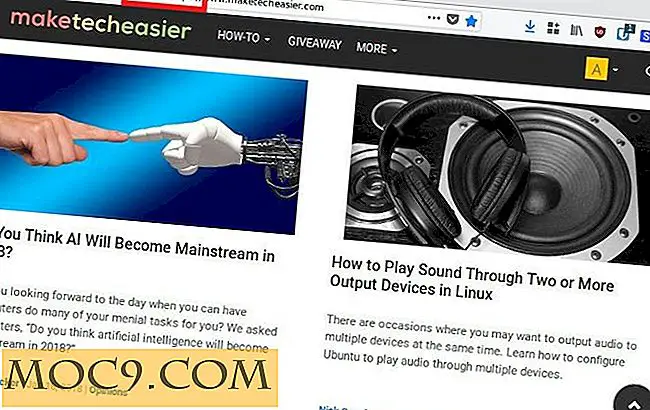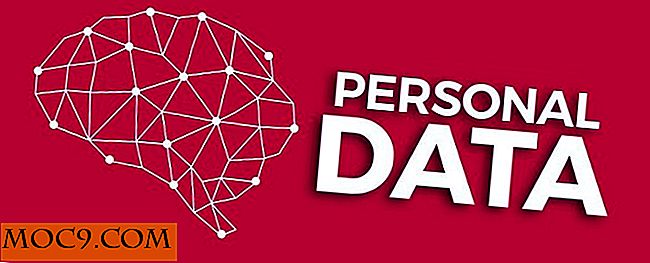Archy: Η φιλική προς το χρήστη εφαρμογή Google Drive για Mac
Το Google Drive είναι η πιο πρόσφατη λύση αποθήκευσης cloud, που σας επιτρέπει να έχετε πρόσβαση σε όλα τα αρχεία Google Doc στον υπολογιστή και την κινητή συσκευή σας. Το Google Drive διατηρεί τα αρχεία σας συγχρονισμένα και έρχεται ακόμη και με 5GB ελεύθερου χώρου.
Ενώ το Google Drive είναι διαθέσιμο για Mac, η επίσημη εφαρμογή αφήνει πολλά να είναι επιθυμητή. Εάν το χρησιμοποιείτε ήδη, ίσως σας άφησε να επιθυμείτε καλύτερη διασύνδεση και ευκολότερη πλοήγηση μεταξύ άλλων. Λοιπόν, συναντήστε την Archy, τη νέα φιλική προς το χρήστη εφαρμογή Google Drive για Mac. Είναι εδώ για να παραχωρήσετε αυτές τις επιθυμίες και να σας προσφέρουμε μια καλύτερη εμπειρία του Google Drive, ενώ αυξάνετε την παραγωγικότητα.
Εγκατάσταση
Μπορείτε να κατεβάσετε την beta έκδοση του Archy από την ιστοσελίδα τους. Μόλις ολοκληρωθεί η λήψη, μεταφέρετε απλώς την εφαρμογή στο φάκελο "Εφαρμογές" για να ξεκινήσετε.
Ρύθμιση
Όταν χρησιμοποιείτε το Archy για πρώτη φορά, θα σας ζητηθεί να συνδεθείτε στο λογαριασμό σας στο Google. Μόλις το κάνετε αυτό, θα πρέπει να δώσετε πρόσβαση στον Archy στον λογαριασμό σας και στη συνέχεια θα περάσετε από μια σύντομη περιήγηση.

Η εκκίνηση ξεκινά με την παρουσίαση του τρόπου με τον οποίο μπορείτε να χρησιμοποιήσετε το Archy για να δείτε τον λογαριασμό σας στο Google Drive με έναν "καθαρό και καθαρό" τρόπο, ενώ παράλληλα θα αυξήσετε την παραγωγικότητά σας. Τότε τελειώνει με την επιλογή να επιλέξετε αν θέλετε ή όχι να στείλετε ανώνυμα στατιστικά στοιχεία χρήσης για να βελτιώσετε την εφαρμογή.
Χρήση
Το Archy διαθέτει ένα καθαρό περιβάλλον εργασίας, με εικονίδια που μπορείτε να χρησιμοποιήσετε για εύκολη πλοήγηση στο λογαριασμό σας στο Google Drive. Ωστόσο, το πρώτο πράγμα που πάντα θέλω να κάνω όταν αρχίζω να χρησιμοποιώ μια νέα εφαρμογή είναι να πάω στις προτιμήσεις.
Προτιμήσεις
Μόλις ανοίξετε τις προτιμήσεις από το μενού Archy (ή το εικονίδιο της γραμμής μενού), θα δείτε ότι υπάρχουν μόνο μερικές γενικές επιλογές εδώ. Από προεπιλογή, ο Archy θα χρησιμοποιήσει τα Έγγραφα Google ως την προτιμώμενη σουίτα. Ωστόσο, μπορείτε να το αλλάξετε σε Microsoft Office ή iWork. Όποια και αν επιλέξετε, ο Archy θα χρησιμοποιήσει την αντίστοιχη εφαρμογή για να ανοίξει κάθε διαφορετικό τύπο εγγράφων.

Για παράδειγμα, μπορείτε να ανοίξετε έγγραφα κειμένου σε Έγγραφα Google, Microsoft Word ή Σελίδες. Παρομοίως, μπορείτε να ανοίξετε υπολογιστικά φύλλα σε Φύλλα Google, Microsoft Excel ή Αριθμούς. Είναι σίγουρα ωραίο να έχετε την επιλογή να επιλέξετε την προτιμώμενη σουίτα του Office, επειδή δεν είναι όλοι οπαδός των Εγγράφων Google.
Στις προτιμήσεις μπορείτε επίσης να επιλέξετε να εμφανίσετε το εικονίδιο του dock και της γραμμής μενού ή μόνο το εικονίδιο της γραμμής μενού. Το εικονίδιο της γραμμής μενού είναι χρήσιμο επειδή από αυτό μπορείτε να επιλέξετε να μεταβείτε απευθείας στο λογαριασμό σας Google Docs στο πρόγραμμα περιήγησής σας, ενώ μπορείτε να δείτε τα 10 τελευταία τροποποιημένα έγγραφα. Κάνοντας κλικ σε ένα έγγραφο από τη λίστα θα το ανοίξει αυτόματα στην προτιμώμενη σουίτα του Office.
Διασύνδεση χρήστη
Το Archy έχει πολλά χρήσιμα χαρακτηριστικά. Για αρχάριους, μπορείτε να δείτε όλα τα αρχεία, τα αγαπημένα σας, τις επαφές, τις συλλογές και τα σκουπίδια επιλέγοντας το κατάλληλο εικονίδιο από την αριστερή πλαϊνή μπάρα. Στην επάνω πλοήγηση της εφαρμογής, μπορείτε να προσθέσετε νέα έγγραφα και συλλογές, να προσθέσετε νέα αρχεία και φακέλους, να μοιραστείτε στοιχεία και να στείλετε αντικείμενα στον κάδο απορριμμάτων.

Κάτω από την κορυφαία πλοήγηση, υπάρχει μια γραμμή αναζήτησης, ώστε να μπορείτε να αναζητήσετε τα έγγραφα, τα αρχεία και τις συλλογές σας. Υπάρχει επίσης ένα κουμπί φίλτρου, το οποίο σας επιτρέπει να επιλέξετε τον τρόπο ταξινόμησης των αντικειμένων σας (από το τελευταίο τροποποιημένο, ιδιοκτήτη, όνομα, μέγεθος, κ.λπ.).
Ένα από τα ωραία πράγματα για τον Archy είναι η δυνατότητα προεπισκόπησης οποιουδήποτε αρχείου χωρίς να το ανοίξετε. Αυτό λειτουργεί το ίδιο όπως και στο Mac Finder: πατήστε το πλήκτρο διαστήματος μετά την επιλογή οποιουδήποτε στοιχείου για να ανοίξετε μια γρήγορη προεπισκόπηση αυτού.
Δικαιώματα χρήστη
Είναι επίσης πολύ εύκολο να διαχειριστείτε τα δικαιώματα των κοινόχρηστων εγγράφων. Οποιοδήποτε έγγραφο που είναι κοινόχρηστο θα έχει μια μικρογραφία που εμφανίζεται στα δεξιά του. Μπορείτε να κάνετε κλικ στη μικρογραφία του χρήστη για γρήγορες επιλογές. κάντε κλικ στο μολύβι για να επιτρέψετε στο άτομο να επεξεργαστεί (αν δεν μπορεί ήδη) ή το μάτι να το κάνει μόνο για ανάγνωση (αν δεν είναι ήδη). Μπορείτε επίσης να σταματήσετε να μοιράζεστε το έγγραφο κάνοντας κλικ στο εικονίδιο επαφής με το σύμβολο μείον.

Κοινή χρήση εγγράφων
Η κοινή χρήση εγγράφων μπορεί να γίνει με πολλούς τρόπους, όπως η χρήση του εικονιδίου στη γραμμή πλοήγησης ή το εικονίδιο στην άκρα δεξιά του στοιχείου. Ωστόσο, μπορείτε επίσης να χρησιμοποιήσετε το drag-and-drop. Για να το κάνετε αυτό, κάντε κλικ σε οποιοδήποτε αντικείμενο και σύρετέ το στο εικονίδιο επαφών στην αριστερή πλαϊνή γραμμή - θα ανοίξει ο πίνακας επαφών. Κατά τη μεταφορά, εντοπίστε την επαφή με την οποία θέλετε να μοιραστείτε και αφήστε το στοιχείο στο εικονίδιο.

Θα παρατηρήσετε ότι τα στοιχεία επαφής της επαφής θα αλλάξουν σε "κοινή χρήση ως επεξεργαστή" και "κοινή χρήση ως θεατή" και θα μπορείτε να αποθέσετε το στοιχείο σε ένα από αυτά. Φυσικά, αυτή η μέθοδος διαρκεί περισσότερο χρόνο από τα άλλα δύο που αναφέρθηκαν παραπάνω, αλλά είναι ωραίο να έχουμε και κάνει την κοινή χρήση μέσω του Archy διασκέδαση.
Επεξεργασία εγγράφων
Φυσικά, το καλύτερο πράγμα για τον Archy είναι ότι μπορείτε να ανοίξετε και να επεξεργαστείτε οποιοδήποτε έγγραφο στο προτιμώμενο πρόγραμμα. Αυτό γίνεται με διπλό κλικ στο στοιχείο. Όταν τελειώσετε, όλες οι αναθεωρήσεις αποθηκεύονται αυτόματα στον Archy.
Νίκαιες προσθήκες
Ο Archy λειτουργεί επίσης εκτός σύνδεσης, ώστε να μπορείτε να επεξεργάζεστε τα έγγραφά σας από οποιαδήποτε τοποθεσία. Όλες οι αλλαγές θα συγχρονιστούν αυτόματα μόλις συνδεθείτε ξανά.
Θα λάβετε ειδοποιήσεις σε πραγματικό χρόνο (στυλ Mountain Lion) κάθε φορά που ένα νέο έγγραφο έχει μοιραστεί μαζί σας ή όποτε ένα έγγραφο έχει επεξεργαστεί.
Εάν είστε οπαδός συντομεύσεων πληκτρολογίου, θα είστε ευτυχείς που γνωρίζετε ότι ο Archy συνεργάζεται με τις κοινές συντομεύσεις πληκτρολογίου στο Mac, μαζί με μερικά επιπλέον.
συμπέρασμα
Ειλικρινά, δεν έχω χρησιμοποιήσει την πραγματική εφαρμογή Google Drive για Mac, αλλά από τις εικόνες και τις κριτικές που έχω δει online δεν είναι καθόλου κοντά στο χρήστη ως Archy.
Το Google Drive για Mac λειτουργεί μέσα στο Finder και διαθέτει ένα ελάχιστο σύνολο λειτουργιών. Από την άλλη πλευρά, ο Archy έχει το δικό του περιβάλλον χρήστη, είναι εύκολο στην πλοήγηση, έχει πολλά εξαιρετικά χαρακτηριστικά και βοηθά στην αύξηση της παραγωγικότητάς σας. Έτσι, είσαι ο δικαστής!
Χρησιμοποιείτε την επίσημη εφαρμογή Google Drive στο Mac; Αν ναι, τι νομίζετε σε σύγκριση με τον Archy; Εάν όχι, χρησιμοποιείτε άλλη εφαρμογή Google Drive και, αν ναι, πώς συγκρίνεται με τον Archy; Μη διστάσετε να μοιραστείτε τις σκέψεις σας στο Archy ως σύνολο ή σε σύγκριση με άλλες εφαρμογές του Google Drive.
Archy


![Πώς να κόψετε / Αντιγραφή / Επικόλληση αρχείων και φακέλων στο Spotlight [Mac]](http://moc9.com/img/cut-copy-paste-spotlight-search.jpg)

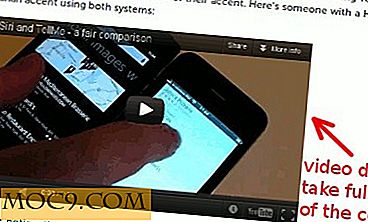
![Αποκτήστε έναν κύριο προγραμματισμό στο Web με αυτά τα 3 μαθήματα [Προσφορές MTE]](http://moc9.com/img/stacksocial-html5-bundle.jpg)